Свързване на нетбук с кабелна мрежа

Вие сте закупили нетбук? А сега искате да разберете как тя се различава от обичайните всички лаптоп? След това, което наистина трябва да държи книгата в ръцете си. След като го прочетете, вие не само ще научите всички тънкости, свързани с работата с нетбуците, но също така и да научат как да работят с компютър. Ще се научите как да изберем мобилен компютър и неговите принадлежности, ще се научите как да инсталирате и конфигурирате операционната система, да научат как да използват пакета Microsoft Office, да разберете какви програми трябва да се съхраняват на твърдия диск, как да се защити себе си лаптоп, и информацията за това, дали да обновите нетбукът може и да се направи в случай на счупване.
Книга: Работите на нетбук. Започната!
Свързване на нетбук с кабелна мрежа
Свързване на нетбук с кабелна мрежа
Два варианта на мрежовите устройства (фиг. 8.1). В офиса, където мрежата включва много компютри, всеки от които е свързан с обща единица - ключ. За да създадете връзка само два компютъра, като например домашния си компютър с нетбук, свържете достатъчно кабел на мрежови карти. Въпреки това, за да се изгради мрежа от няколко компютъра може да бъде у дома - има воля, компютри и преминете!
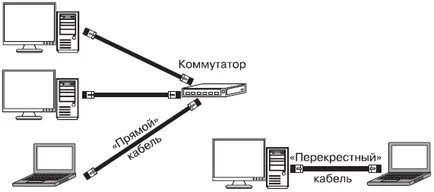
Фиг. 8.1. Свържете компютри към мрежата
Кабел - "усукана двойка" се доставя от двата края на RJ-45 запушалки. за компютъра, за да превключвате връзка са необходими, като така наречения "прав" кабел. За да се свържете директно с помощта на два компютъра "кросоувър" кабел (известен също като "Cross-Connect" или кросоувър). Разликата между тези кабели само в окабеляването се включва контакти. Кабелът на всякаква дължина продавате компютър във всяка компания, както и на същото място в краищата Fit разклонението. Не забравяйте да кажете, "пряка" или "кросоувър" кабел ви трябва.
По този начин, работата просто да включите всеки свободен кабел от ключа към RJ-45 порт на тялото на вашия нетбук. Вземете дом "кросоувър" кабел и го включете в конекторите на мрежова карта и на двата компютъра. Компютри "са съгласни" на мрежовите настройки един с друг, а скоро ще бъде в състояние да влезете в локалната мрежа.
1. Отворете Windows Explorer, а в левия панел, щракнете върху елемент на мрежата. Може би веднъж в горната част на прозореца, който ще видите ред с посланието: откриване на мрежа за споделяне на файлове и е изключен. Мрежови компютри и устройства, не се виждат. Кликнете, за да се промени ... (фиг. 8.2). Това се дължи на настройките за сигурност, приета по подразбиране: за всеки нов компютър в мрежата принадлежи "подозрителен".
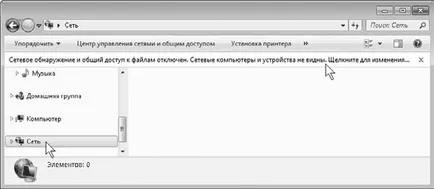
Фиг. 8.2. Мрежа папка - откриване е изключена по подразбиране
2. Щракнете върху бутона на мишката върху линията. Появява се менюто контекст. Изберете го, кликнете върху Активиране на мрежа откриване и споделяне на файлове. Отваря се диалогов прозорец откритие за мрежи и споделяне на файлове (фиг. 8.3).
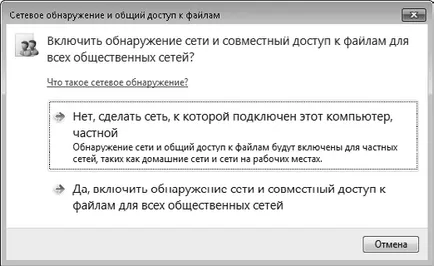
Фиг. 8.3. Диалог Дискавъри мрежа и споделяне на файлове
3. Кликнете върху връзката в този диалогов Не, направи мрежа, която свързва частния компютър. В диалоговия прозорец ще се затвори, а през прозореца на папката Network ще видите иконите на компютри в рамките на мрежата (фиг. 8.4). Един от тях - си нетбук. За да се открият всички компютри от време на време може да се наложи да мрежа. Разбира се, на компютъра, към който искате да получите достъп до една и съща мрежа, откриването и трябва да бъдат включени споделяне.

Фиг. 8.4. Мрежа папка - откриване е активиран
4. За да видите кои файлове и папки са на разположение на вашия компютър по мрежата, кликнете два пъти върху иконата на компютъра.
По-нататъшната работа със съдържанието на мрежови папки не се различава от работата с папки на вашия компютър. По подразбиране, всеки компютър, там са споделени папки. Всички файлове, поставени в тях се предоставят на други компютри. Тези папки, като Споделени документи и споделят снимки, в прозореца на Explorer показва в съответните библиотеки в непосредствена близост до личните ви папки.
В големи корпоративни мрежи настройки почти със сигурност ще се различават от тези по подразбиране. Ето защо, когато свържете нетбук с мрежа по време на работа не забравяйте да се свържете с лицето, което е отговорно за конфигуриране и поддръжка на мрежата. Не е необходимо да се извърши нарушител сигурност в собствената си организация!